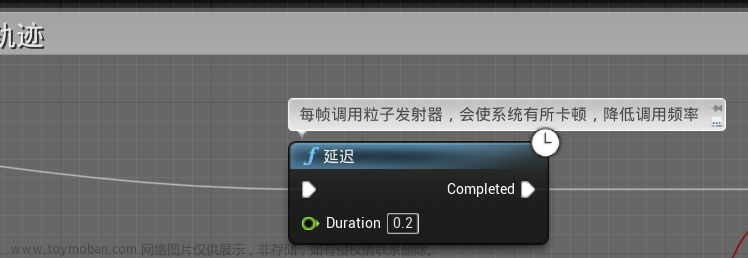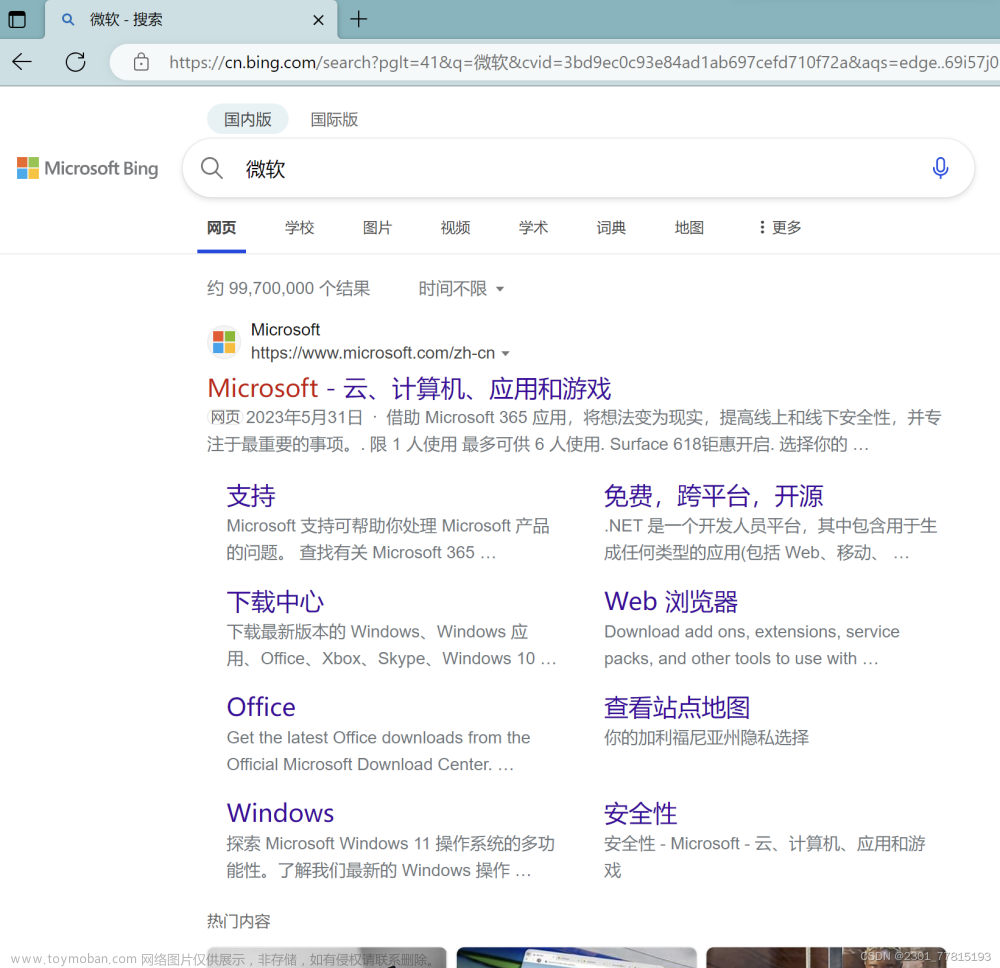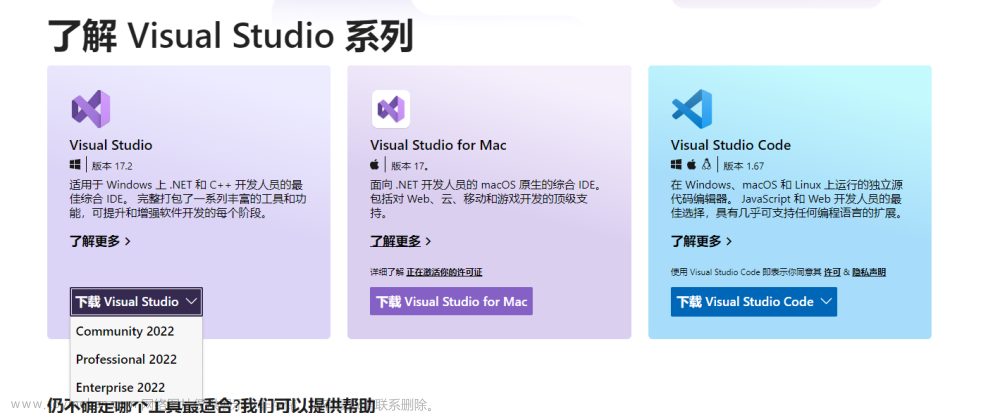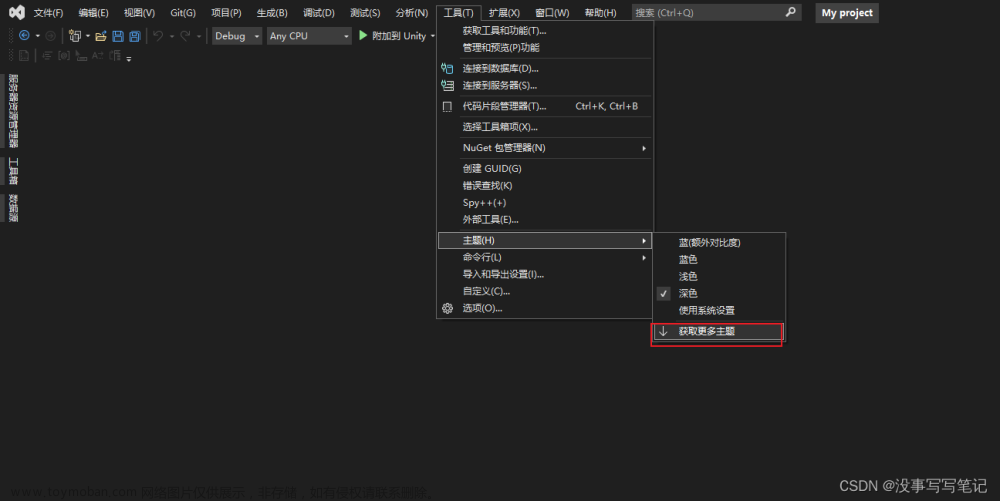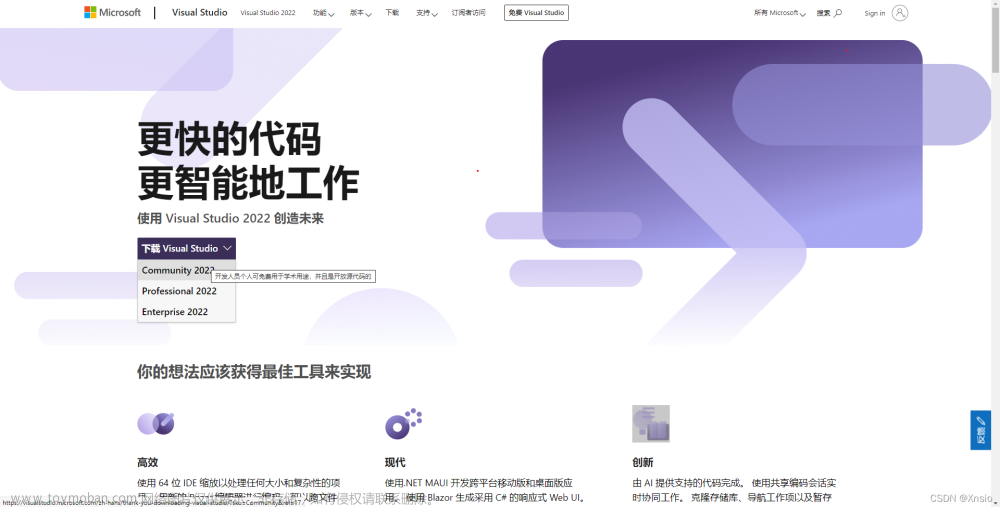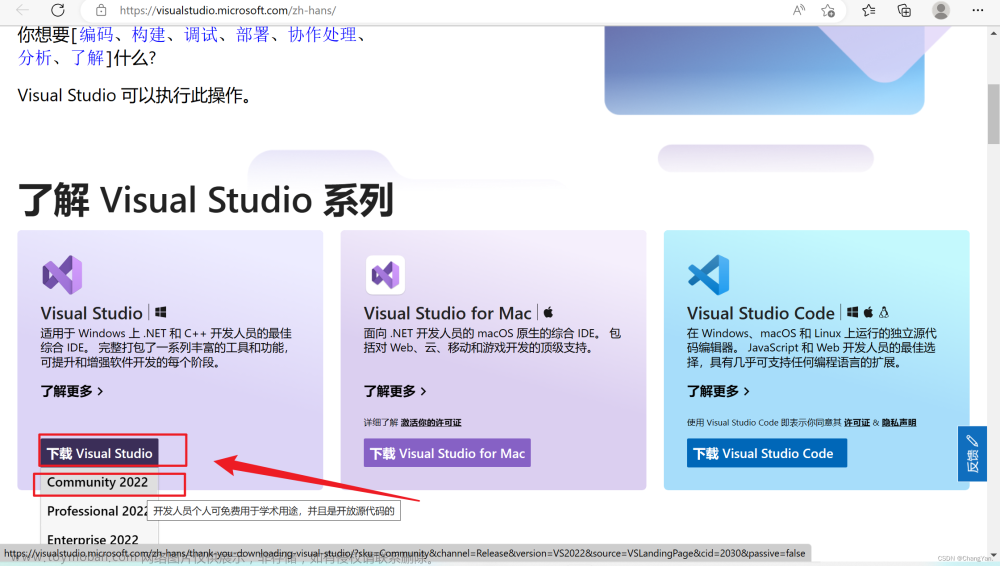自上次官宣对虚幻引擎的支持后,我们的开发团队一直在努力构建新一代的虚幻引擎集成功能。今天,我们很高兴地向你展示我们所开发的一系列用于提升游戏开发效率的各种新特性。在下面的文章中,你将了解如何查看流式日志,查看 Visual Studio 中的头文件工具警告,并了解如何更高效地处理 HLSL 文件。所有这些功能特性都已在 Visual Studio 2022 预览版中可用。
设置虚幻引擎集成
虚幻引擎集成只会在你处理虚幻引擎项目时显示。为确保这些功能处于活动状态,请仔细检查 Visual Studio 安装程序的“C++游戏开发”工作负载中是否启用了“IDE对虚幻引擎的支持”组件,如下图所示:
>> 请移步至 topomel.com 以查看图片 <<
虚幻引擎日志
我们与虚幻引擎开发者进行了交谈,发现了不得不在任务之间切换的挫败感。此外,当他们需要频繁地在UE编辑器和Visual Studio之间切换时,这尤其痛苦。作为减少这种痛苦的持续努力的一部分,我们很高兴地介绍无需离开Visual Studio即可查看虚幻引擎日志的功能。按F5后,Visual Studio会将虚幻引擎日志流式传输到UE Log窗口,如下图所示:
>> 请移步至 topomel.com 以查看图片 <<
要查看虚幻引擎编辑器中的日志,请单击查看->其他窗口->UE日志。当 Visual Studio 调试器附加到游戏时,日志会自动流式传输。或者,你可以通过按“记录”按钮启用跨进程捕获。因此,即使未附加调试器,也可以流式传输日志。要过滤日志,请点击“类别”或“详细程度”下拉菜单,此功能目前是一项实验性功能。
用于虚幻引擎的代码分析
代码分析是软件开发工作流的重要组成部分。通过在编译之前创造识别潜在错误的机会,你可以在开发中节省宝贵的时间。今天,我们将添加许多虚幻引擎特定代码分析检查中的第一项,旨在提高你的工作效率。
在Visual Studio中,你现在可以看到虚幻标题工具生成的警告和错误。保存文件后,Visual Studio将在后台运行虚幻头文件工具。接下来,Visual Studio 将在错误列表中显示任何警告或错误,或在编辑器中显示为紫色波浪线。欲了解更多信息,请访问虚幻标头工具的文档页面。
>> 请移步至 topomel.com 以查看图片 <<
此功能默认处于关闭状态。要启用该功能,请转到“工具->选项->环境->预览功能”,然后选中“使用虚幻引擎头文件工具进行代码分析(C++)”框,我们期待收到你关于UE代码分析的信息。
HLSL 工具
在游戏开发中创建着色器是游戏开发人员的重要工作流程。我们与流行的HLSL Tools扩展的作者Tim Jones合作,为Visual Studio原生带来了语法突出显示,语句完成等。今天,HLSL Tools现在作为Visual Studio的一部分提供。
>> 请移步至 topomel.com 以查看图片 <<
若要充分利用 HLSL 工具,请确保已激活“HLSL 工具”组件。此组件位于“使用 C++ 进行游戏开发”和“使用 Unity 进行游戏开发”工作负载中,非常方便。此外,它还可以作为单个组件安装在Visual Studio Installer中。
总结
通过使用集成在 Visual Studio 2022 17.6 P2 版本中的虚幻引擎集成,游戏开发者可以选择的 IDE 开发环境又多了一种。选择哪一种集成开发环境似乎是开发者的自由,但是 Visual Studio 始终是其不能忽视的选项。
毕竟,这东西进化这么多年了。
最后
Microsoft Visual C++团队的博客是我非常喜欢的博客之一,里面有很多关于Visual C++的知识和最新开发进展。大浪淘沙,如果你对Visual C++这门古老的技术还是那么感兴趣,则可以经常去他们那(或者我这)逛逛。
本文来自:《Maximize Unreal Engine Development with the Latest Integrations in Visual Studio 2022》
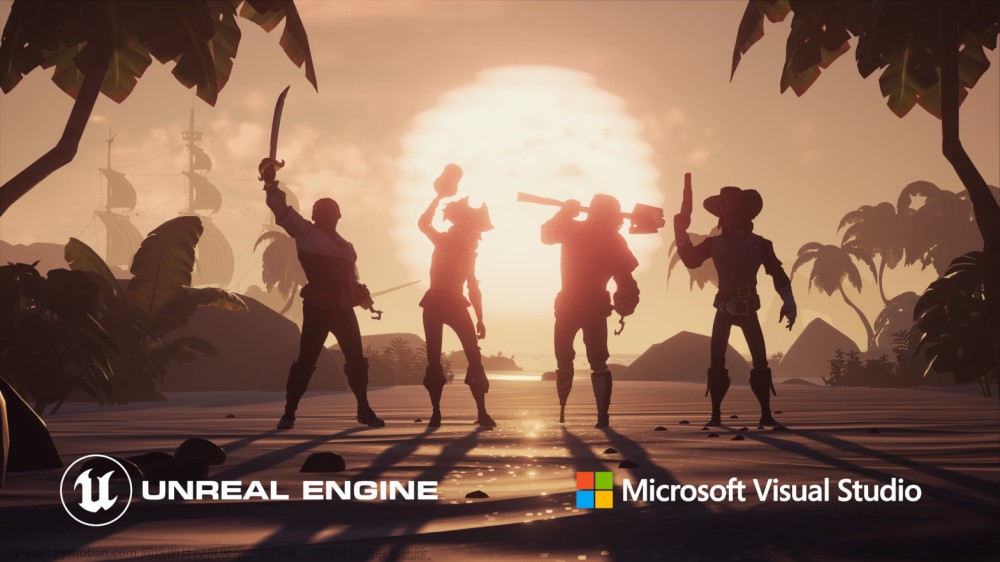 文章来源:https://www.toymoban.com/news/detail-411319.html
文章来源:https://www.toymoban.com/news/detail-411319.html
文章来源地址https://www.toymoban.com/news/detail-411319.html
到了这里,关于利用 Visual Studio 2022 加速虚幻引擎应用开发的文章就介绍完了。如果您还想了解更多内容,请在右上角搜索TOY模板网以前的文章或继续浏览下面的相关文章,希望大家以后多多支持TOY模板网!